Mit EmbroideryStudio können Sie Paillettenreihen-Muster erstellen und diese auf Wunsch zum späteren Gebrauch in einer Muster-Bibliothek speichern. Abhängig von den Leistungsmerkmalen der Maschine können die Muster Doppel- oder Mehrfach-Paillettenplatzierungen mit oder ohne Paillettenstapelung umfassen.
1Erstellen Sie mit Autom. Paillettenreihe ein Paillettenreihen-Objekt oder wählen Sie ein vorhandenes Objekt aus. Dies erlaubt eine Vorschau Ihres Musters, während Sie arbeiten.
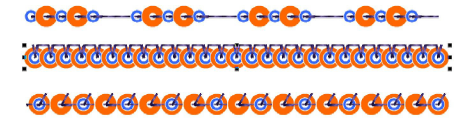
2Wählen Sie die Paillettenkombination aus, die Sie benutzen möchten.
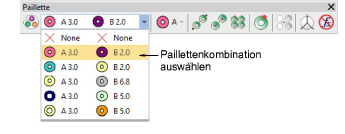
3Öffnen Sie die Objekteigenschaften. Die Muster-Tabelle zeigt die aktuell benutzten Pailletten an.
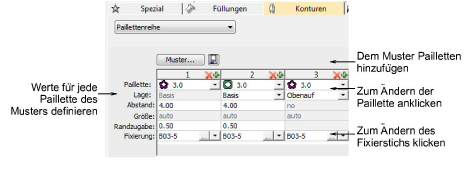
4Über die + und X-Schaltflächen im Spaltentitel können Sie Pailletten hinzufügen oder entfernen.
5Wählen Sie eine Paillette aus der Liste aus. Das ausgewählte Beispiel aktualisiert sich umgehend.
6Geben Sie im Abstand-Feld einen nominellen Abstand für jede Paillette ein. Der Abstand wird von der Mitte einer Pailletten zur Mitte der Nächsten gemessen.
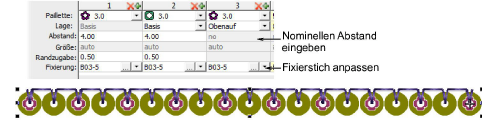
7Wählen Sie im Fixierung-Feld die gewünschte Fixierungsart aus. Im Allgemeinen werden Sie für alle Pailletten im Muster dieselbe Fixierung benutzen.
8Wenn Sie mit dem Paillettenreihen-Muster zufrieden sind, klicken Sie auf Speichern, um das Muster zur späteren Benutzung aufzuzeichnen.

9Geben Sie einen Namen für das Muster an und klicken Sie auf OK. Es steht jetzt im Paillettenmuster-Dialogfeld zur Verfügung.
3Bei Paillettenmustern erlaubt Ihnen die Software sogar, auf jede Paillette eine andere Fixierungsart anzuwenden. Normalerweise würde man jedoch für alle Pailletten im Muster dieselbe Fixierung verwenden. In der Regel würden Sie die Kosten der Stickereiproduktion gegen das Paillettengewicht abwägen, um eine gute Balance zu finden. Je weniger Stiche benutzt werden, desto niedriger die Produktionskosten. Gleichzeitig sollen die Pailletten natürlich beim Tragen oder Waschen dort bleiben, wo sie sind.
3Bei gestapelten Pailletten hängt die Musterkonfiguration von den Leistungsmerkmalen der Maschine ab. Beim Dahao-Format wird der Paillettenstapel platziert und mit einem einzigen Fixierstich befestigt. Bei anderen Maschinenformaten als Dahao wird die erste Paillette platziert und befestigt, und dann eine weitere auf ihr platziert und wieder gestickt.
3Wenn Ihr Maschinenformat dies unterstützt – z.B. Tajima TBF, Barudan FDR II oder 3, SWF Twin Sequin etc. –, können Sie mithilfe des Lage-Feldes gestapelte Pailletten einrichten. Bestimmen Sie, ob die Paillette gestapelt (‘obenauf’) sein oder eine neue ‘Basis’ bilden soll.
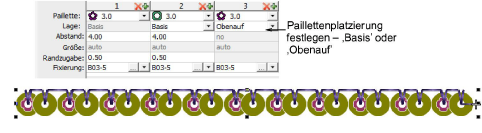
3Beim Dahao-Format können Sie Paillettenstapel aus den Kombinationen im Dropdown-Menü auswählen. In diesem Fall können zwei oder sogar drei Pailletten gleichzeitig platziert und mit einem einzigen Fixierstich befestigt werden.

3Der Puncher muss die Leistungsmerkmale der Maschine in- und auswendig kennen. Wenn eine nicht unterstützte Kombination ausgewählt ist – z.B. Stapelfütterung mit vier Pailletten –, wird der Platzierungscode von der Maschine ignoriert.